-Музыка
- Alain Delon & Dalida. Paroles Paroles
- Слушали: 169338 Комментарии: 0
- Артур Руденко - Забыть нельзя, вернуться невозможно!.
- Слушали: 14300 Комментарии: 0
- Долгая дорога в Дюнах
- Слушали: 6875 Комментарии: 0
- Вальс синей незабудки
- Слушали: 35346 Комментарии: 0
-Рубрики
- Коллажи в Corel (57)
- Рукоделие (35)
- Corel (32)
- Все для компьютера (18)
- уроки от Mademoiselle Viv (16)
- Рамочки (14)
- Маски (13)
- Огород и дача. (12)
- Уроки от Sabine_Astana (10)
- Уроки от Semenova Irina (10)
- Уроки от Миллады (6)
- В гостях у Анты (5)
- Притча (5)
- Уроки от Mimozochka (4)
- Кинозал (3)
- Известные люди (2)
- Уроки от Mischel (1)
- Обереги (1)
- Уроки от Антонины (1)
- Урок с ledi_Meledi (1)
- Изучаю английский язык. (1)
- Компьютер (1)
- GIMP (1)
- Скрапы (0)
- HTML (6)
- Анимация (25)
- Видео (3)
- Все для оформления дневника (39)
- Все о еде (60)
- Все о здоровье (73)
- ДЕКОР (15)
- Клипарты (68)
- КОЛЛАЖИ В ФОТОШОПЕ (63)
- Мои коллажи (2)
- Мои рамки (0)
- Музыка (28)
- Новый Год (4)
- ПОМОЩЬ БЛОГГЕРУ (23)
- Программы (26)
- Фильтры и плагины (55)
- Флеш (8)
- Фоны (9)
- Фотошоп (108)
- ЭДИТОР (2)
- ЭТО ИНТЕРЕСНО (37)
-Всегда под рукой
-Поиск по дневнику
-Подписка по e-mail
-Статистика
Другие рубрики в этом дневнике: ЭТО ИНТЕРЕСНО(37), ЭДИТОР(2), Фотошоп(108), Фоны(9), Флеш(8), Фильтры и плагины(55), Уроки от Миллады(6), Уроки от Антонины(1), Уроки от Semenova Irina(10), Уроки от Sabine_Astana(10), Уроки от Mischel(1), Уроки от Mimozochka(4), уроки от Mademoiselle Viv(16), Урок с ledi_Meledi(1), Скрапы(0), Рукоделие(35), Рамочки(14), Программы(26), Притча(5), Огород и дача.(12), Обереги(1), Новый Год(4), Музыка(28), Мои рамки(0), Мои коллажи(2), Маски(13), Компьютер(1), КОЛЛАЖИ В ФОТОШОПЕ(63), Коллажи в Corel (57), Клипарты(68), Кинозал(3), Изучаю английский язык.(1), Известные люди(2), ДЕКОР(15), Все о здоровье(73), Все о еде(60), Все для оформления дневника(39), Все для компьютера(18), Видео(3), В гостях у Анты(5), Анимация(25), HTML(6), GIMP(1), Corel (32)
Без заголовка |
Дневник |
Серия сообщений "HTML":
Часть 1 - Оформление постов. Теги. Ответы на вопросы.
Часть 2 - Таблица HTML кодов
Часть 3 - Как скопировать текст с сайта, который защищен от копирования.
Часть 4 - Без заголовка
Часть 5 - Текст с прокруткой
Часть 6 - Как создать кликабельную картинку или кнопку-переход в редакторе
Метки: яндекс фото |
Как скопировать текст с сайта, который защищен от копирования. |
Это цитата сообщения pawy [Прочитать целиком + В свой цитатник или сообщество!]
Я сама опробовала этот способ!!!! Отлично работает!!!!!!!
Цитирую автора:
 Как же меня достали некоторые сайто-делатели, которые очень опасаются, что их тексты тут же своруют злые хакеры. Есть очень простая аксиома: Если любой текст отображается в браузере пользователя, он уже на машине пользователя и защитить его от копирования практически невозможно.
Как же меня достали некоторые сайто-делатели, которые очень опасаются, что их тексты тут же своруют злые хакеры. Есть очень простая аксиома: Если любой текст отображается в браузере пользователя, он уже на машине пользователя и защитить его от копирования практически невозможно.
Вообще-то есть, прикладные способы действительной защиты информации, но мы их касаться не будем, это совершенно другая история, а здесь лишь приведем очень простой способ взлома любой защиты от копирования на «защищенных» сайтах. Способ работает в 99.98% случаев.
Итак, вы попадаете на сайт, но автор-чудак (на другую букву), решил запретить копирование своего текста. Просто выполняем несколько элементарных шагов:
- Копируем из браузера адрес «защищенной» странички:
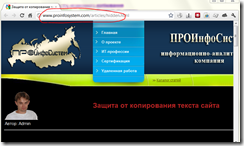
- Открываем Microsoft Office Word.
- Нажимаем Файл –> Открыть
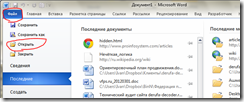
- Вставляем в окно открытия адрес этой странички и нажимаем кнопку [Открыть].
- Если Word показывает предупреждения, нажимаем кнопки [OK]
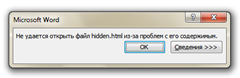
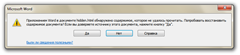
- Вуаля! Копируем любые тексты! PROFIT
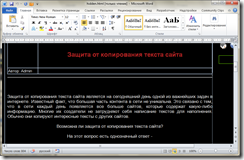
Вот как-то так… 5 секунд и защиты нет. Вывод: не усложняйте жизнь пользователям, и не делайте свои дурацкие «защиты»!
Серия сообщений "HTML":
Часть 1 - Оформление постов. Теги. Ответы на вопросы.
Часть 2 - Таблица HTML кодов
Часть 3 - Как скопировать текст с сайта, который защищен от копирования.
Часть 4 - Без заголовка
Часть 5 - Текст с прокруткой
Часть 6 - Как создать кликабельную картинку или кнопку-переход в редакторе
Метки: текст |
УСТАНОВКА ФИЛЬТРОВ В ФШ |
Это цитата сообщения morela4 [Прочитать целиком + В свой цитатник или сообщество!]

 |
Метки: фильтры и плагины |
Таблица HTML кодов |
Это цитата сообщения Beauti_Flash [Прочитать целиком + В свой цитатник или сообщество!]
Предлагаю вам таблицу кодов
может вам пригодится
Серия сообщений "HTML":
Часть 1 - Оформление постов. Теги. Ответы на вопросы.
Часть 2 - Таблица HTML кодов
Часть 3 - Как скопировать текст с сайта, который защищен от копирования.
Часть 4 - Без заголовка
Часть 5 - Текст с прокруткой
Часть 6 - Как создать кликабельную картинку или кнопку-переход в редакторе
Метки: HTML |
Огромная коллекция генераторов.Более 500 ссылок.Собрана вся коллекция!Разбирайте!!! |
Это цитата сообщения Arnusha [Прочитать целиком + В свой цитатник или сообщество!]
http://www.oreillymaker.com - генератор обложки книг. Результат выглядит очень реалистично, поддерживается кириллица.
Метки: генераторы |
Уроки по Мозилле 11 |
Это цитата сообщения _Lyubasha_K_ [Прочитать целиком + В свой цитатник или сообщество!]
|
Серия сообщений "уроки от Любаши К":
Часть 1 - И СНОВА ПРО ЧИСТКУ КОМПА...
Часть 2 - ПРОПАЛА ЯЗЫКОВАЯ ПАНЕЛЬ
...
Часть 44 - Fences 1.01.143
Часть 45 - F.lux - программа для отдыха глаз за компом
Часть 46 - Уроки по Мозилле 11
Часть 47 - UltraSlideshow Flash Creator - делаем слайдшоу
Часть 48 - Как работать в программе Ultraslideshow Flash
Часть 49 - Уроки по Мозилле 12
Метки: уроки от Любаши К |
СПИСОК ВСЕХ МОИХ УРОКОВ |
Это цитата сообщения Novichok56 [Прочитать целиком + В свой цитатник или сообщество!]
СТАВИМ КАРТИНКИ В РЯД
КАК ДЕЛАТЬ ПРОСТЫЕ РАМОЧКИ
КАК СДЕЛАТЬ ОКОШКО С КОДОМ ПОД КАРТИНКОЙ
КАК КОПИРОВАТЬ КОД КАРТИНКИ
ГЕНЕРАТОР РУССКОГО АНИМИРОВАННОГО ТЕКСТА
ГЕНЕРАТОР АНИМИРОВАННОГО ТЕКСТА
ОБРАЗЦЫ ШРИФТОВ С КОДОМ
ШРИФТЫ С КОДАМИ
КАК В СООБЩЕНИИ СДЕЛАТЬ КРАСИВЫЙ ТЕКСТ
КРАСИВЫЕ АНИМАЦИИ-ПЕРЕХОДЫ
КАК ВСТАВИТЬ МЕЛОДИЮ В ПЛЕЕР
ВСТАВЛЯЕМ МЕЛОДИЮ В ПЛЕЕР ИЗ ФОТОШОП
НОВОЕ О ПЛЕЕРАХ
КАК ПОЛУЧИТЬ ПРЯМУЮ ССЫЛКУ НА МР3 С ПЛЕЙКАСТ
КАК ПОЛЬЗОВАТЬСЯ ПЛЕЕРОМ С САЙТА muzicons.com
КАК СОХРАНЯТЬ МЕЛОДИИ С MAIL.RU В СВОЙ КОМПЬЮТЕР
УЧИМСЯ ДЕЛАТЬ 8-МИ СЛОЙНУЮ РАМОЧКУ
КАК ПОМЕНЯТЬ СХЕМУ В ДНЕВНИКЕ
КАК СОЗДАТЬ МНОГОЯРУСНЫЙ ПЛЕЕР
ДЕЛАЕМ МУЗЫКАЛЬНУЮ ОТКРЫТКУ=
КАК РАЗРЕЗАТЬ РАМОЧКУ ФОТОШОП И ВСТАВИТЬ В СООБЩЕНИЕ
КАК СДЕЛАТЬ ПРОЗРАЧНЫЙ ФОН У КАРТИНКИ
КАК СДЕЛАТЬ ПРОЗРАЧНЫЙ ФОН С ПОМОЩЬЮ КАНАЛОВ
ДЕЛАЕМ КОЛЛАЖ "СИРЕНЕВАЯ МЕЧТА"
УЧИМСЯ В ФОТОШОП ВСТАВЛЯТЬ ФОТО В РАМКУ
ЗАГИБАЕМ УГОЛОК
СОЗДАНИЕ РАМОЧЕК В ФОТОШОП
ДЕЛАЕМ РАМКИ В ФОТОШОП
ДЕЛАЕМ ФОН ДЛЯ СХЕМЫ
УЧИМСЯ ДЕЛАТЬ РАМОЧКИ В ФОТОШОП 2
НЕПРЕРЫВНО ДВИЖУЩИЙСЯ ФОН
КАК Я ДЕЛАЮ РАЗРЕЗНУЮ РАМОЧКУ В ФОТОШОП
УЧИМСЯ ДЕЛАТЬ РАМОЧКИ В ФОТОШОП 3
КАК СДЕЛАТЬ КЛИКАБЕЛЬНУЮ КАРТИНКУ
ОВАЛЬНАЯ КАРТИНКА С РАЗМЫТЫМИ КРАЯМИ
УЧИМСЯ ДЕЛАТЬ ФОН ДЛЯ СХЕМЫ
ЭФФЕКТ КАРАНДАШНОГО НАБРОСКА
СТИРАЕМ ФОН ИНСТРУМЕНТОМ ФОНОВЫЙ ЛАСТИК
АНИМАЦИЯ ЦВЕТНЫМ ШУМОМ
Пакетная обработка изображений с помощью экшена
ЗАГИБАЕМ СТРАНИЦУ ПЛАГИНОМ AV Bros. Page Curl Pro 2.1
ОБЪЕМНАЯ РАМОЧКА
ОРИГИНАЛЬНАЯ РАМОЧКА
ГРАДИЕНТНЫЙ ФОН
ФОНЫ ДЛЯ СХЕМ ИЗ МАСОК
ВСТАВЛЯЕМ ПЛЕЙЛИСТ В ФОТОПНУЮ РАМКУ
СТИЛЬ СЛОЯ - ОБВОДКА
Красиво оформленный букет гербер с эффектом 3D
АНИМАЦИЯ - ЦВЕТНЫЕ БЛЕСТКИ
РАМОЧКА В ФОТОШОПЕ
РАМОЧКА СО СРЕЗАНЫМИ УГЛАМИ В ФОТОШОПЕ
Подробная инструкция работы в программе Хаrа 3D 6
ДЕЛАЕМ ОТКРЫТКУ
Метки: уроки photoshop |
Делаем схему для дневника используя фотошоп. |
Это цитата сообщения LaLuf [Прочитать целиком + В свой цитатник или сообщество!]
Метки: уроки photoshop |
Создаем кнопку-переход на свой блог |
Это цитата сообщения MissKcu [Прочитать целиком + В свой цитатник или сообщество!]
Серия сообщений "Мои уроки по Ли.ру":
Часть 1 - Урок создания прозрачного фона от MissKcu
Часть 2 - Как вставить разделители в пост. Урок от MissKcu
...
Часть 8 - Урок для Ли.ру от MissKcu. Как удалить цитируемый пост.
Часть 9 - Как создать плейлист на Привет.ру Урок от MissKcu
Часть 10 - Создаем кнопку-переход на свой блог
Часть 11 - Урок по написанию поста на Ли.ру от MissKcu
Часть 12 - Урок по созданию рамочек с разрывом от MissKcu
...
Часть 16 - Урок об написании постов на Ли.ру от MissKcu
Часть 17 - "Как поставить картинку в Рубрику". Урок от MissKcu
Часть 18 - Урок " Делаем бесшовные фоны программой 20 на 20"
Метки: уроки PHOTOSHOP |
Курсоры |
Это цитата сообщения Semenova_Irina [Прочитать целиком + В свой цитатник или сообщество!]
|
Метки: курсор |
Новое Оформление дневника для Лирушников. |
Это цитата сообщения Милолика_Покровская [Прочитать целиком + В свой цитатник или сообщество!]
|
Метки: инструкция |
Генераторы для дизайна 1 часть. |
Это цитата сообщения Schamada [Прочитать целиком + В свой цитатник или сообщество!]
Читайте также:
Ч.2 Генераторы для работы с фотографиями.(Online-fotoshop)Ч.2
Ч.3 Генераторы фотоэффектов и создания слайда. Ч.3
Генераторы для создания аватарок.
 |
 |
 |
 |
 |
 |
Метки: генераторы |
Как посмотреть свои сохраненные пароли? |
Это цитата сообщения Umna_ja [Прочитать целиком + В свой цитатник или сообщество!]
Часто вводя логин и пароль на очередном сайте мы нажимаем кнопку «запомнить пароль», благополучно теряя его на просторах памяти, а все ли знают как его потом посмотреть? Нет? Тогда Вы попали по адресу. В этой статье я расскажу и даже покажу, как посмотреть свои сохраненные пароли в разных интернет-браузерах.
Как посмотреть пароли в Mozilla Firefox
Открываем браузер и вверху на панели инструментом нажимаем Инструменты — Настройки — Защита — Сохраненные пароли. Вы уведите адреса сайтов и пароли.
Как посмотреть пароли в Google Chrome
Открываем Google Chrome, заходим в настройки (гаечный ключ) — Настройки — Показать дополнительные настройки — Пароли и формы — Управление сохраненными паролями. Откроется таблица с адресами сайтов и паролями. Выбираем нужные, жмем показать.
Серия сообщений "Освоение компьютера *Umna.ja*":
Часть 1 - "Как правильно установить или удалить Flash Player"
Часть 2 - Виджет с фотографиями профилей Mail.ru на своем сайте
...
Часть 8 - По просьбам новичков!!
Часть 9 - Специальная вставка в Microsoft Word ?
Часть 10 - Как посмотреть свои сохраненные пароли?
Метки: пароль |
Коллекция он лайн графических сервисов |
Это цитата сообщения mobil-photo [Прочитать целиком + В свой цитатник или сообщество!]
Он-лайн графические редакторы
Для тех, кто не умеет пользоваться фотошопом
Метки: интересный сайт |
Я так училась фотошоп(у) |
Это цитата сообщения Лариса_Гурьянова [Прочитать целиком + В свой цитатник или сообщество!]
Переношу его сюда, так как для начинающих фотошоперов - это большая подсказка..))

ПАМЯТКА НАЧИНАЮЩИМ ФОТОШОПЕРАМ

Серия сообщений "Бродилки":
Часть 1 - Бродилка по урокам Natali
Часть 2 - Бродилка по урокам Ledy OlgA
...
Часть 14 - СУПЕР-БРОДИЛКА ПО УРОКАМ ФШ - ОБРАБОТКА ФОТОГРАФИЙ (286 уроков)
Часть 15 - Шикарные уроки фотошопа "Коллажи"
Часть 16 - Я так училась фотошоп(у)
Часть 17 - Прекрасные видео-уроки CS5 от Зоси
Серия сообщений "Уроки фотошоп":
Часть 1 - Делаем простейшую рамку в ФШ
Часть 2 - Спецэффекты с фото - страница журнала
...
Часть 41 - КАК В ФШ СДЕЛАТЬ ВОДЯНОЙ ЗНАК НА ФОТО
Часть 42 - Плагин Genicap, делающий цветы в ФШ
Часть 43 - Я так училась фотошоп(у)
Часть 44 - Делаем эффекты на коллаже
Часть 45 - Как сделать разрезную рамку в ФШ
Часть 46 - Делаем разрезную рамку в ФШ
Часть 47 - Редактируем фото под "Гламур"
Часть 48 - Virtual Painter Deluxe 5.0
Метки: фотошоп фильтры и программы |
Вставить видео с Ютуба в блог Mail.ru |
Это цитата сообщения Егорова_Таня [Прочитать целиком + В свой цитатник или сообщество!]
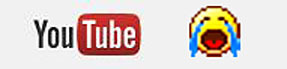 Еще одна неприятная новость. На Youtube сейчас невозможно взять код для вставки ролика в блоги Mail.ru.
Еще одна неприятная новость. На Youtube сейчас невозможно взять код для вставки ролика в блоги Mail.ru.Поэтому снова будем выкручиваться и учиться ДЕЛАТЬ ЭТО по новому.
Код урока для Mail.ru тут
Метки: видео |
КАК УВИДЕТЬ ПАРОЛЬ ВМЕСТО ЗВЕЗДОЧЕК |
Это цитата сообщения Егорова_Таня [Прочитать целиком + В свой цитатник или сообщество!]
Бывают такие случаи,когда надо ввести свой пароль, чтобы зайти на свою страницу, например, с другого компьютера. Или хотите поменять свой пароль на новый, а старый не помните, так как сохранили пароль в браузере, нажав на кнопку - Запомнить пароль. Отображается пароль только звездочками, а нам нужен текст.
Расскажу как увидеть текст пароля, может кому-то пригодится.
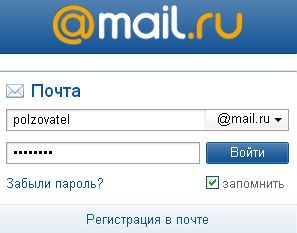
Метки: пароль |
Он-лайн генераторы |
Это цитата сообщения Илона_Никишина [Прочитать целиком + В свой цитатник или сообщество!]
Серия сообщений "Генераторы.":
Часть 1 - Красивый фотогенератор рамочек
Часть 2 - Генератор смайлов с надписями
Часть 3 - Веселые шрифты
Часть 4 - Он-лайн генераторы
Часть 5 - Простой и удобный сайт для создания эффекта воды.
Часть 6 - Он-лайн генератор текста.
...
Часть 21 - Фотографии в новом оформлении
Часть 22 - Генератор поздравлений
Часть 23 - Примерьте на себя образ Санты.
|
Кнопочка моего блога на Майл.ру |
Дневник |
Для тех, кто хочет попасть в свой блогКнопочка от

Тыцкни в неё нежно!!!!
Метки: майл.ру |
| Страницы: | [2] 1 |










 Это более полный вариант УРОКОВ с новыми добавлениями.
Это более полный вариант УРОКОВ с новыми добавлениями. 


